Cách thay đổi URL đăng nhập WordPress của bạn để bảo mật tốt hơn
WordPress (WP) là hệ thống quản lý nội dung ( (WordPress)CMS ) phổ biến nhất , holding 60.8% thị phần.
Tuy nhiên, một trong những điểm yếu đáng kể nhất của nó là rất nhiều tin tặc WordPress biết cách xâm nhập vào cửa trước của các trang web WP.
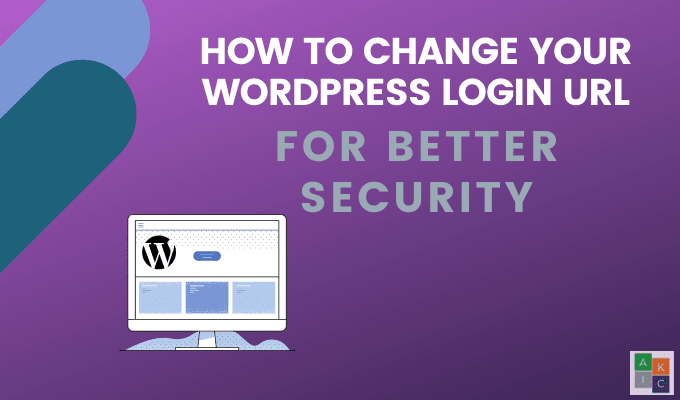
Theo mặc định, URL đăng nhập WordPress chính là yourdomain.com/wp-admin.php. Có hai URL khác mà bạn có thể sử dụng sẽ chuyển hướng đến cùng một trang đăng nhập mặc định:
- yourdomain.com/admin
- yourdomain.com/login
Tại sao không làm cho các tin tặc tiềm năng khó tìm thấy trang đăng nhập của bạn hơn? Bài viết này sẽ hướng dẫn bạn cách và lý do thay đổi URL đăng nhập quản trị viên WordPress của bạn .

Tại sao thay đổi URL đăng nhập WordPress của bạn?(Why Change Your WordPress Login URL?)
Mặc dù sử dụng URL đăng nhập WordPress mặc định(default WordPress login URL) là một cách dễ dàng để nhớ cách truy cập vào trang web của bạn, nhưng nó cũng khiến cho tin tặc trở nên quá dễ dàng.
Ít nhất bạn cũng có thể làm chậm tin tặc bằng cách thay đổi URL đăng nhập của mình thành URL khó tìm thấy hơn. Có nhiều kỹ thuật khác nhau mà các phần tử độc hại sử dụng để hack một trang web WP, trong đó các cuộc tấn công vũ phu là phổ biến nhất.
Tấn công vũ phu(brute force attack) là khi tin tặc cố gắng truy cập vào trang web của bạn bằng cách liên tục thử các kết hợp tên người dùng và mật khẩu khác nhau cho đến khi họ tìm thấy đúng.
Mặc dù không phải lúc nào chúng cũng thành công, nhưng những nỗ lực này có thể tàn phá trang web của bạn nếu chúng có quyền truy cập. Một biện pháp phòng ngừa đơn giản là không sử dụng mật khẩu dễ đoán như “ 12345 ” hoặc “ abcde ”. Ngoài ra, không sử dụng quản trị viên(admin) cho tên người dùng của bạn.

Bạn có biết rằng có hơn 90.000 lần tấn công(90,000 hack attempts) mỗi phút mỗi ngày? Cho dù trang web của bạn nhỏ hay lớn, việc cố gắng xâm nhập vào trang web của bạn là điều không thể tránh khỏi.
Các cuộc tấn công Brute(Brute) force làm quá tải bộ nhớ máy chủ lưu trữ của bạn bằng cách liên tục thực hiện các yêu cầu HTTP liên tiếp nhanh chóng. Ngay cả khi hacker không thể truy cập, số lượng yêu cầu tuyệt đối cũng đủ để đẩy máy chủ web vượt quá dung lượng và có thể làm sập trang web của bạn.
Nếu thành công, tin tặc sẽ có quyền truy cập vào bảng điều khiển WordPress của bạn với tư cách là quản trị viên. Giải pháp được khuyến nghị nhất để ngăn chặn tất cả những vấn đề này là thay đổi URL đăng nhập WordPress mặc định của bạn thành URL mới.
Bạn có nên thay đổi URL đăng nhập WordPress của mình theo cách thủ công không?(Should You Change Your WordPress Login URL Manually?)
Nếu bạn muốn cố gắng thay đổi URL trang đăng nhập của mình theo cách thủ công, chúng tôi thực sự khuyên bạn không nên làm như vậy. Mặc dù bạn có thể truy cập trực tiếp vào các tệp trang web của mình bằng FTP hoặc các phương pháp khác, nhưng đó không phải là ý kiến hay vì những lý do sau:
- Mỗi lần cập nhật WordPress , nó sẽ tạo lại tệp trang đăng nhập, khiến bạn cần phải thay đổi lại URL .
- Bạn có thể vô tình tạo ra các vấn đề với chức năng trang web của mình, bao gồm cả lỗi với màn hình đăng xuất.
- Thường có những hậu quả tiêu cực ngoài ý muốn khi bạn thay đổi các tệp cốt lõi của trang web của mình, đặc biệt là khi bạn không cần phải làm như vậy.
Sử dụng WPS Ẩn Plugin Đăng nhập (Use WPS Hide Login Plugin )
WPS Hide Login là một plugin WordPress nhẹ để thay đổi (WordPress)URL của trang đăng nhập WordPress của bạn một cách an toàn và hiệu quả .

Đó là một plugin nhẹ cho phép bạn thay đổi URL(URL) trang biểu mẫu đăng nhập một cách an toàn và dễ dàng . Nó không thêm quy tắc viết lại, sửa đổi tệp hoặc đổi tên tệp lõi.
Thay vào đó, WPS Hide Login chặn các yêu cầu trang và khiến trang wp-login.php của bạn không thể truy cập được. Đảm bảo rằng bạn viết ra hoặc đánh dấu trang đăng nhập mới của mình để bạn có thể truy cập nó sau này.
Cách cài đặt WPS Ẩn đăng nhập(How to Install WPS Hide Login)
Bạn có thể tải xuống plugin( download the plugin) hoặc tải lên từ phần phụ trợ của WordPress bằng cách tìm kiếm nó. Đi tới Plugins > Add New . Tìm kiếm WPS Ẩn Đăng nhập(WPS Hide Login) từ Kho chứa Plugin WordPress(WordPress Plugin Repository) .
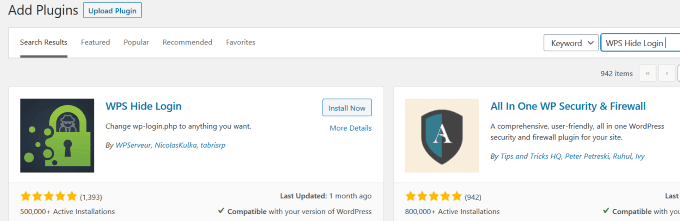
Nhấp vào Cài đặt ngay(Install Now) và sau đó Kích hoạt(Activate) plugin.
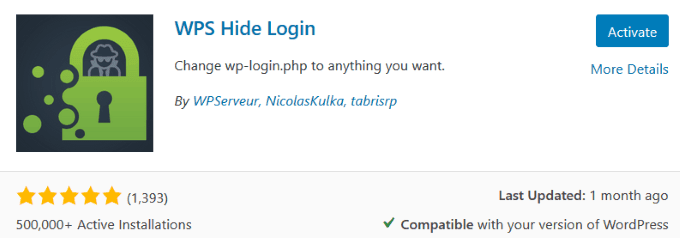
Cách định cấu hình plugin(How to Configure the Plugin)
Để truy cập cài đặt plugin, hãy chuyển đến Plugin(Plugins) > Plugin đã cài đặt(Installed Plugins) . Nhấp vào Cài đặt(Settings ) trong plugin WPS Ẩn Đăng nhập.
Cuộn xuống phần WPS Hide Login .

Như bạn có thể thấy trong ảnh chụp màn hình ở trên, có hai quyết định bạn phải đưa ra.
- URL đăng nhập mới của bạn
- URL chuyển hướng dành cho những người cố gắng truy cập trang WordPress mặc định của bạn(WordPress)
Khi chọn URL đăng nhập mới của bạn , hãy sử dụng sự kết hợp ngẫu nhiên và độc đáo của các chữ cái và số. Nếu bạn sử dụng thứ gì đó dễ đoán, bạn sẽ đánh bại mục đích thay đổi URL đăng nhập WordPress của mình .
Lựa chọn tiếp theo của bạn là URL của trang chuyển hướng. Một gợi ý là tạo trang lỗi 404 nếu bạn chưa có.
Nếu bạn không có trang lỗi 404(404-error page) , có một plugin cho điều đó.
Hoặc, bạn có thể đặt chuyển hướng đến trang chủ của mình. Khi hoàn tất, hãy nhấp vào Lưu thay đổi(Save Changes) để URL mới có hiệu lực.
Kiểm tra URL đăng nhập WordPress mới của bạn(Test Your New WordPress Login URL)
Thử nhập URL mặc định của bạn vào thanh tìm kiếm:
Yourdomain.com/wp-login
Nếu cài đặt của bạn là chính xác, bạn sẽ thấy một cái gì đó giống như hình ảnh bên dưới.

Nếu bạn muốn quay lại đăng nhập WordPress mặc định vì bất kỳ lý do gì, hãy hủy kích hoạt plugin WPS Hide Login .
Is Your Website 100% Safe Now?
Đừng có cảm giác an toàn sai lầm. Thực hiện các biện pháp phòng ngừa khác ngoài việc sử dụng plugin WPS Ẩn Đăng nhập .(WPS Hide Login)
Tin tặc không ngừng. Họ luôn tìm kiếm những cách mới để phá vỡ các trang web. Ngoài việc thay đổi URL đăng nhập WordPress của bạn , bạn nên làm theo các mẹo bảo mật WordPress cơ bản.(WordPress)
- Luôn cập nhật phiên bản, plugin và chủ đề WordPress của bạn(WordPress)
- Sử dụng Plugin bảo mật như Malcare để chủ động chặn bot xấu và địa chỉ IP độc hại
- Cài đặt chứng chỉ SSL
- Sử dụng plugin Limit Login Attempts Reloaded để hạn chế các nỗ lực đăng nhập(the Limit Login Attempts Reloaded)
- Sao lưu các tệp của bạn bằng một plugin như BlogVault
- Chọn một mật khẩu và tên người dùng duy nhất và an toàn
- Triển khai một plugin xác thực hai yếu tố như Google Authenticator - WordPress Two Factor Authentication (2FA)
Không có cách nào tốt để ngăn chặn tin tặc truy cập vào trang web của bạn. Tuy nhiên, điều đó không có nghĩa là bạn nên làm cho họ dễ dàng hơn.
Như bạn có thể thấy, việc thay đổi URL đăng nhập WordPress mặc định rất đơn giản và bạn nên làm. Tại sao lại cho tin tặc chìa khóa cửa trước của bạn?
Related posts
Cách tìm thông tin đăng nhập quản trị viên WordPress của bạn
Squarespace Vs WordPress: Nền tảng trang web nào tốt hơn?
LinkedIn Login and Sign Trong Security & Privacy Tips
Proxy vs VPN: nào là Better cho Security and Privacy?
Cách di chuyển WordPress site từ máy chủ này sang máy chủ khác
Cách thêm thanh bên nổi trong Wordpress
Must Have WordPress Yoast SEO Settings 2021
Cách sao chép một trang trong WordPress
Cách thiết lập trang web giống Twitter của riêng bạn bằng chủ đề P2 của WordPress
7 mẹo WordPress để có một trang web thân thiện với thiết bị di động
WordPress Jetpack: Nó là gì và có đáng cài đặt không?
WordPress hiển thị HTTP Error khi tải lên hình ảnh
Cách tăng tốc trang web WordPress trong 11 bước
8 chủ đề Premium WordPress miễn phí để cài đặt
người dùng chuyển hướng từ trang 404 trong WordPress
3 plugin SEO tốt nhất cho WordPress
Đánh giá sách: Xây dựng trang web của riêng bạn: Hướng dẫn truyện tranh về HTML, CSS và Wordpress
Cách chạy Blazedly Fast WordPress trên Microsoft Azure
9 Phải có plugin để cài đặt WordPress mới
Hướng dẫn WordPress Gutenberg: Cách sử dụng Trình chỉnh sửa mới
